序言
前些日子跟朋友聊天,朋友Z果粉,前些天更新了微信,说微信出了个好方便的功能啊,我问是啥功能啊,看看我大Android有没有,他说现在阅读公众号文章如果有人给你发微信你可以把这篇文章当作悬浮窗悬浮起来,方便你聊完天不用找继续阅读,听完是不是觉得这叫啥啊,我大Android微信版不是早就有这个功能了吗,我看文章的时候看到过有这个悬浮按钮,但是我一直没有使用过,试了一下还是挺方便的,就想着自己实现一下这个功能,下面看图,大家都习惯了无图言X
原理
看完动图我们来分析一下,如何在每个页面上都存在一个View呢,有些人可能会说,写在base里面,这样每次启动一个新的Activity都要往页面上addView一次,性能不好,再说了,我们作为一个优秀的程序员能干这种重复的事吗,这种方案果断打回去;既然这样的话那我们肯定要在全局加了,那么全局是哪呢?相信了解过Activity源码的朋友肯定知道,全局可以在Window层加啊,这样既能一次性搞定,又不影响性能,说干就干。
实现
1、权限
首先我们要考虑的一个问题就是权限问题,因为要适配Android 7.0 8.0,添加悬浮窗是需要申请权限的,这里参考了 Android 悬浮窗权限各机型各系统适配大全这篇文章,适配的比较全,可以直接拿来用。这里需要注意的是,为了适配Android 8.0,Window的类型需要配置一下:
if (Build.VERSION.SDK_INT >= Build.VERSION_CODES.O) {
//Android 8.0
mLayoutParams.type = WindowManager.LayoutParams.TYPE_APPLICATION_OVERLAY;
} else {
//其他版本
mLayoutParams.type = WindowManager.LayoutParams.TYPE_PHONE;
}
2、添加ViewGroup到Window
判断好权限之后,直接添加就可以了
@SuppressLint("CheckResult")
private void showWindow(Context context) {
mWindowManager = (WindowManager) context.getSystemService(WINDOW_SERVICE);
mView = LayoutInflater.from(context).inflate(R.layout.article_window, null);
ImageView ivImage = mView.findViewById(R.id.aw_iv_image);
String imageUrl = SPUtil.getStringDefault(ARTICLE_IMAGE_URL, "");
RequestOptions requestOptions = RequestOptions.circleCropTransform();
requestOptions.placeholder(R.mipmap.ic_launcher_round).error(R.mipmap.ic_launcher_round);
Glide.with(context).load(imageUrl).apply(requestOptions).into(ivImage);
initListener(context);
mLayoutParams = new WindowManager.LayoutParams();
if (Build.VERSION.SDK_INT >= Build.VERSION_CODES.O) {
mLayoutParams.type = WindowManager.LayoutParams.TYPE_APPLICATION_OVERLAY;
} else {
mLayoutParams.type = WindowManager.LayoutParams.TYPE_SYSTEM_ALERT;
}
mLayoutParams.format = PixelFormat.RGBA_8888; //窗口透明
mLayoutParams.gravity = Gravity.LEFT | Gravity.TOP; //窗口位置
mLayoutParams.flags = WindowManager.LayoutParams.FLAG_NOT_TOUCH_MODAL | WindowManager.LayoutParams.FLAG_NOT_FOCUSABLE;
mLayoutParams.width = 200;
mLayoutParams.height = 200;
mLayoutParams.x = mWindowManager.getDefaultDisplay().getWidth() - 200;
mLayoutParams.y = 0;
mWindowManager.addView(mView, mLayoutParams);
}
3、View的拖拽实现
借助WindowManager.LayoutParams来实现,mLayoutParams.x和mLayoutParams.y分别表示mView左上角的横纵坐标,所以我们只需要改动这两个值就行了,当ACTION_UP时,计算当前mView的中心点相对窗口的位置,然后将mView动态滑动到窗口左边或者右边:
//设置触摸滑动事件
mView.setOnTouchListener(new View.OnTouchListener() {
int startX, startY; //起始点
boolean isMove; //是否在移动
long startTime;
int finalMoveX; //最后通过动画将mView的X轴坐标移动到finalMoveX
@Override
public boolean onTouch(View v, MotionEvent event) {
switch (event.getAction()) {
case MotionEvent.ACTION_DOWN:
startX = (int) event.getX();
startY = (int) event.getY();
startTime = System.currentTimeMillis();
isMove = false;
return false;
case MotionEvent.ACTION_MOVE:
mLayoutParams.x = (int) (event.getRawX() - startX);
mLayoutParams.y = (int) (event.getRawY() - startY);
updateViewLayout(); //更新mView 的位置
return true;
case MotionEvent.ACTION_UP:
long curTime = System.currentTimeMillis();
isMove = curTime - startTime > 100;
//判断mView是在Window中的位置,以中间为界
if (mLayoutParams.x + mView.getMeasuredWidth() / 2 >= mWindowManager.getDefaultDisplay().getWidth() / 2) {
finalMoveX = mWindowManager.getDefaultDisplay().getWidth() - mView.getMeasuredWidth();
} else {
finalMoveX = 0;
}
//使用动画移动mView
ValueAnimator animator = ValueAnimator.ofInt(mLayoutParams.x, finalMoveX).setDuration(Math.abs(mLayoutParams.x - finalMoveX));
animator.addUpdateListener((ValueAnimator animation) -> {
mLayoutParams.x = (int) animation.getAnimatedValue();
updateViewLayout();
});
animator.start();
return isMove;
}
return false;
}
});
4、注意
为了让Window与Activity脱离,这里我们采用Service来做,通过Service来添加和移除View;在权限申请成功之后我们需要通知Service(其实是Activity,可能会有保存数据等操作)作相应改变(提供一个接口给Service),然后在Service中使用广播来通知Activity;最后一个需要注意的地方就是我们需要判断应用程序是否在前台还是后台来添加或移除Window,这里通过使用ActivityLifecycleCallbacks来监听Activity在前台的数量来判断应用程序是在前台还是后台
class ApplicationLifecycle : Application.ActivityLifecycleCallbacks {
private var started: Int = 0
override fun onActivityPaused(activity: Activity?) {
}
override fun onActivityResumed(activity: Activity?) {
}
override fun onActivityStarted(activity: Activity?) {
started++
if (started == 1) {
Log.e("TAG", "应用在前台了!!!")
}
}
override fun onActivityDestroyed(activity: Activity?) {
}
override fun onActivitySaveInstanceState(activity: Activity?, outState: Bundle?) {
}
override fun onActivityStopped(activity: Activity?) {
started--
if (started == 0) {
Log.e("TAG", "应用在后台了!!!")
}
}
override fun onActivityCreated(activity: Activity?, savedInstanceState: Bundle?) {
}
}
本文代码已传至Github,有需要的朋友可以下载下来看看。
参考

今天的文章Android仿微信文章悬浮窗效果分享到此就结束了,感谢您的阅读。
版权声明:本文内容由互联网用户自发贡献,该文观点仅代表作者本人。本站仅提供信息存储空间服务,不拥有所有权,不承担相关法律责任。如发现本站有涉嫌侵权/违法违规的内容, 请发送邮件至 举报,一经查实,本站将立刻删除。
如需转载请保留出处:https://bianchenghao.cn/13908.html
